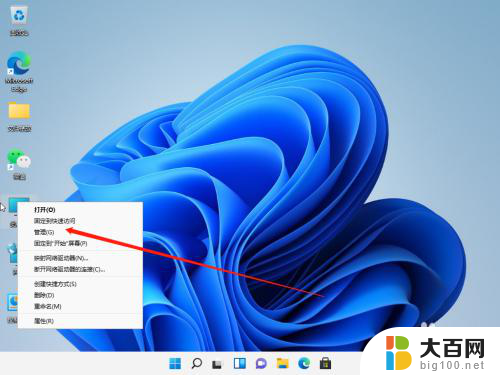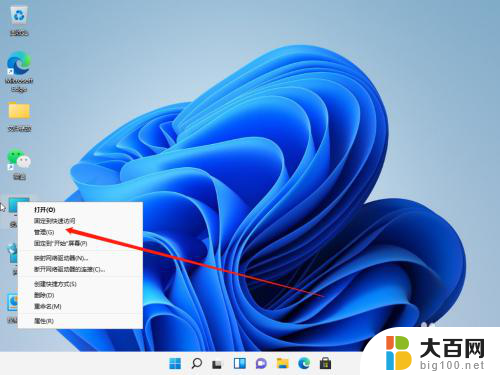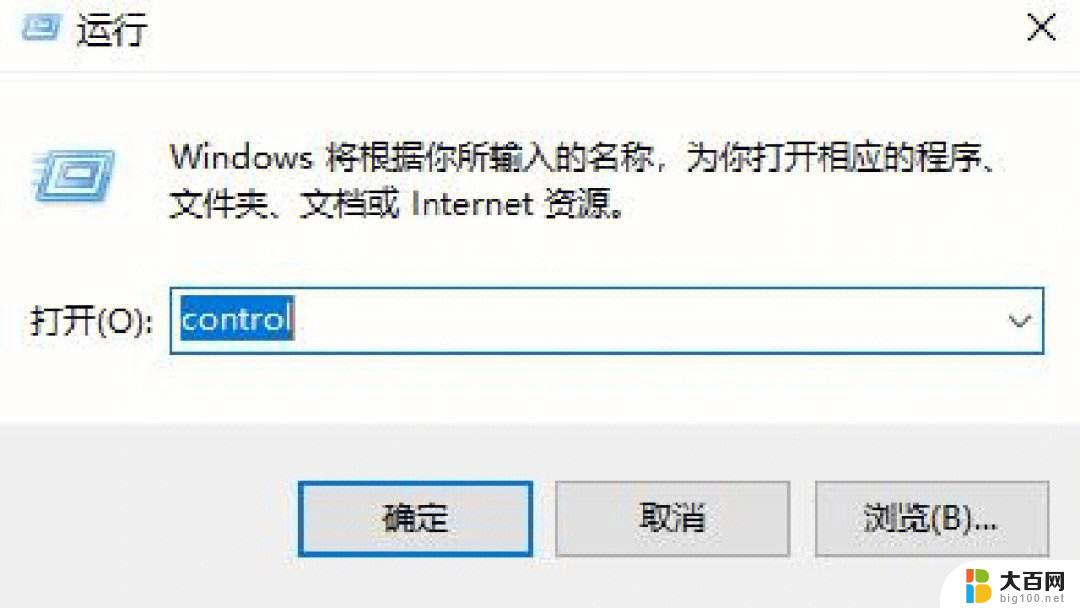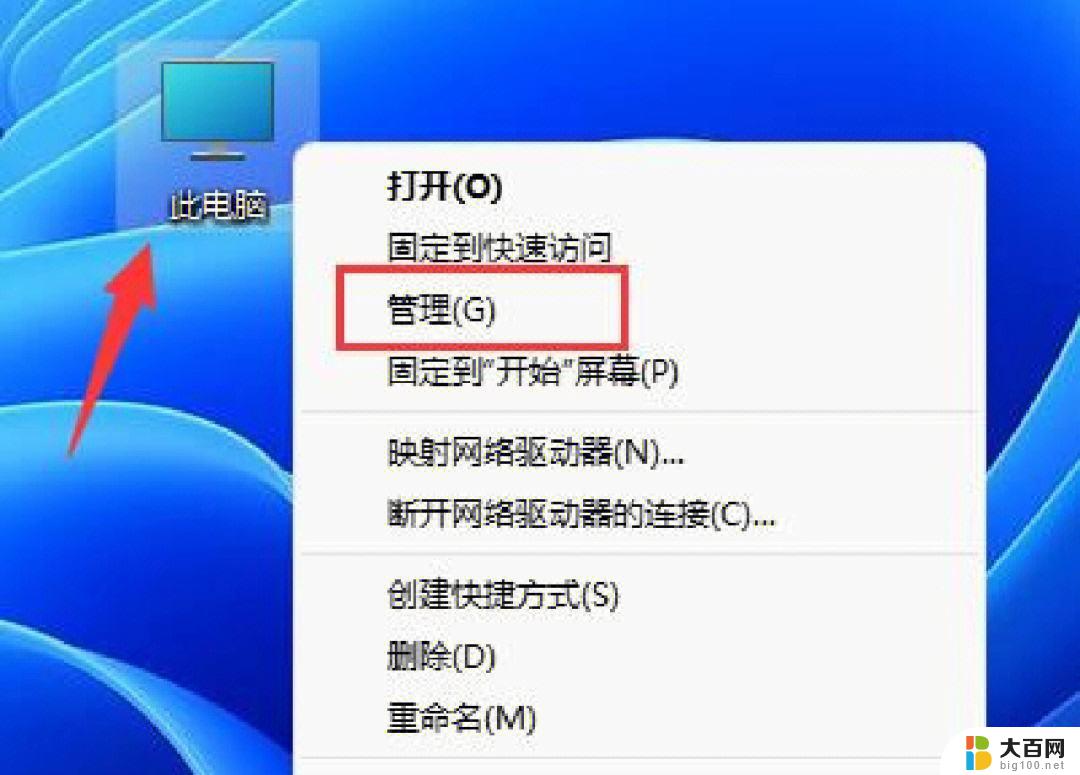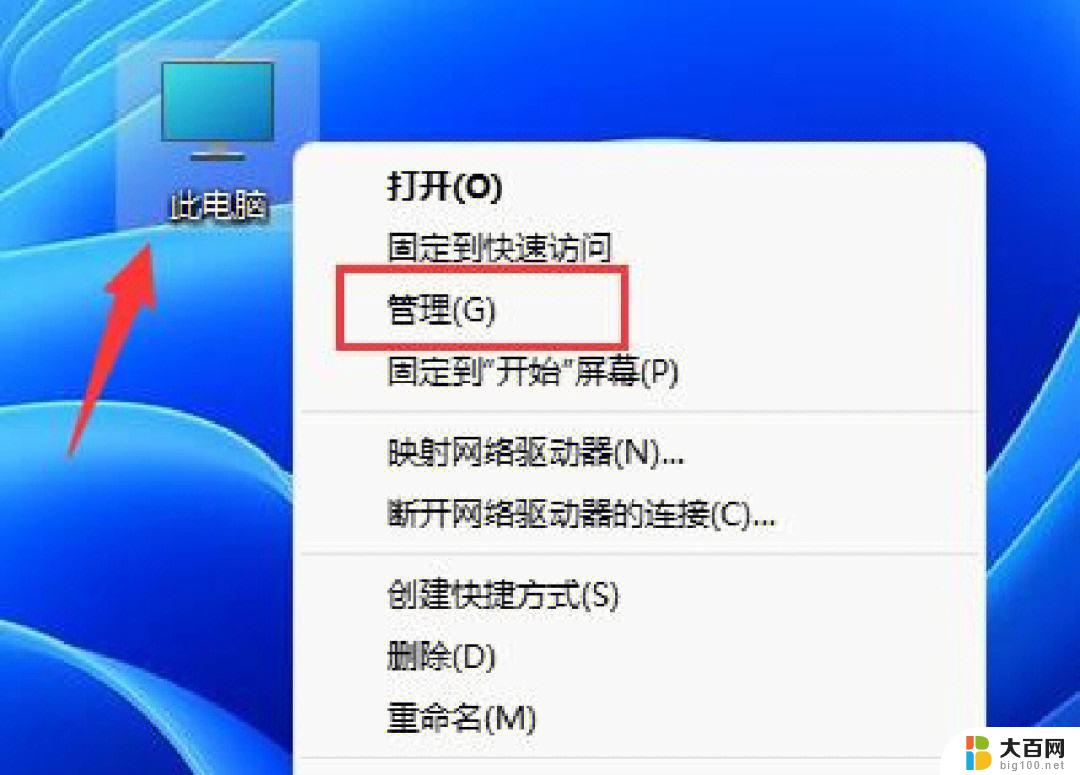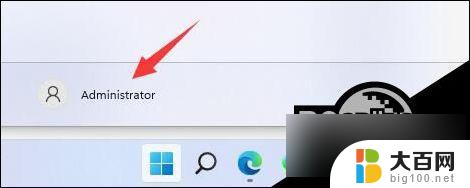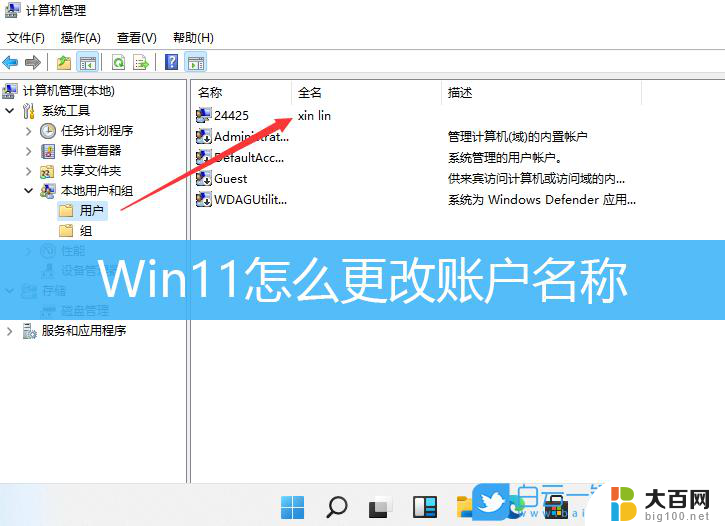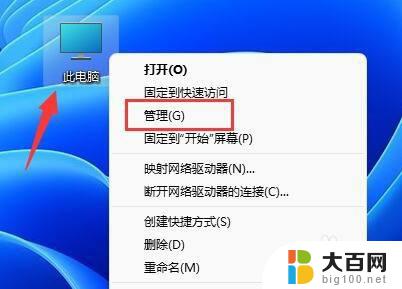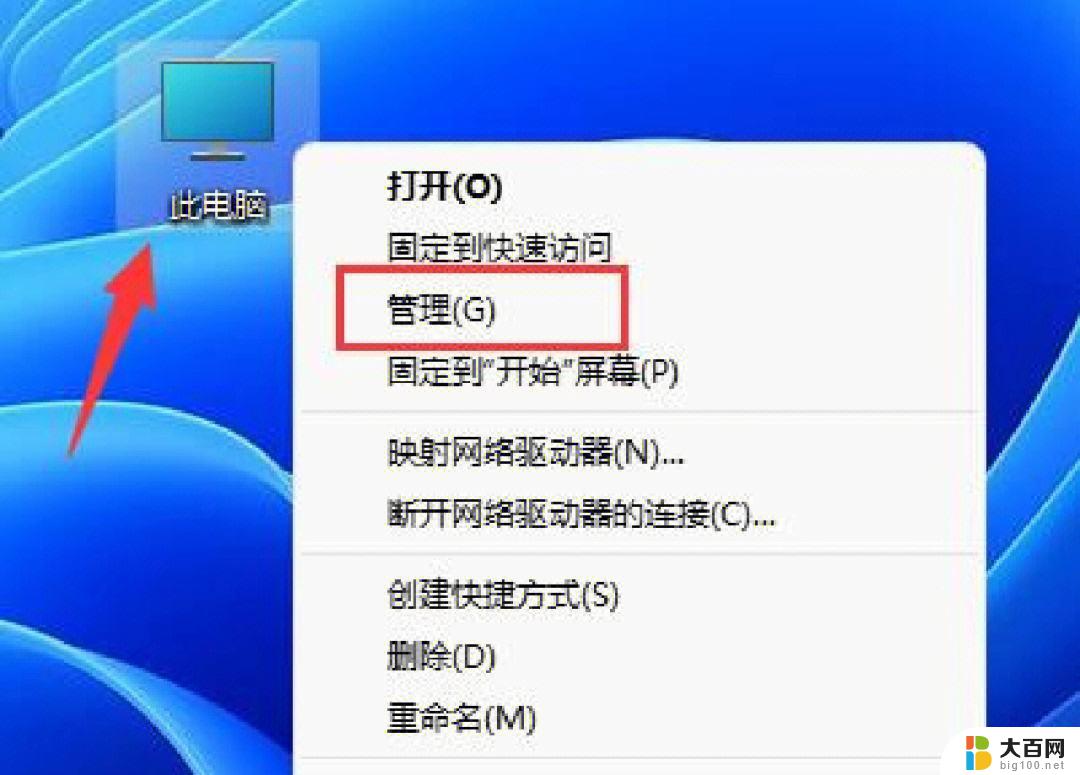更改win11本地账户名 win11本地账户怎么改名字
更新时间:2024-11-01 17:57:23作者:jiang
在使用Win11操作系统时,有时候我们可能会想要更改本地账户的名称,以符合个人喜好或者实际需求,但是对于一些用户来说,不清楚Win11本地账户怎么改名字可能会成为一个困扰。事实上更改Win11本地账户名并不复杂,只需要几个简单的步骤就可以完成。接下来我们就来详细介绍一下在Win11操作系统中如何更改本地账户的名称。
win11本地账户怎么改名字:
1、在Windows11系统桌面,我们右键点击“此电脑”图标。在弹出菜单中选择“管理”菜单项。
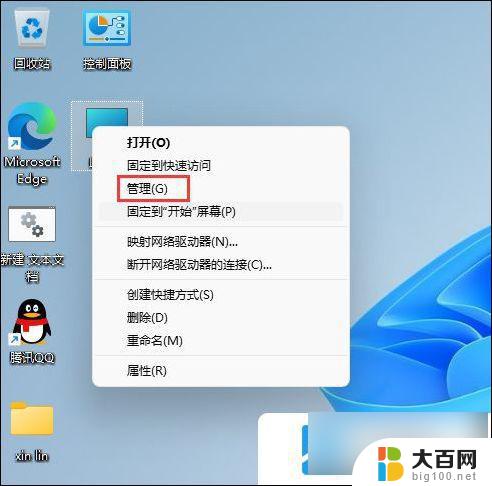
2、接下来在打开的计算机管理窗口中,我们找到“本地用户和组”菜单项。
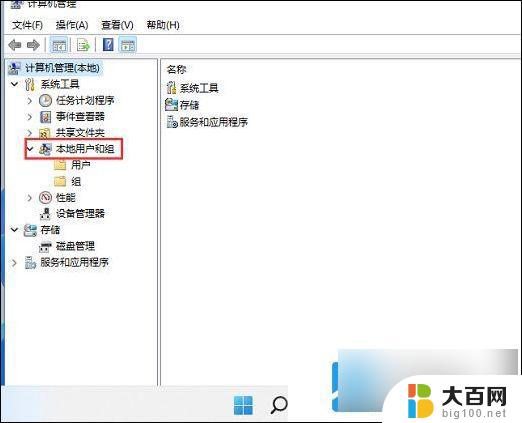
3、接下来点击下面的用户菜单项,然后在右侧的窗口中找到当前的用户名。
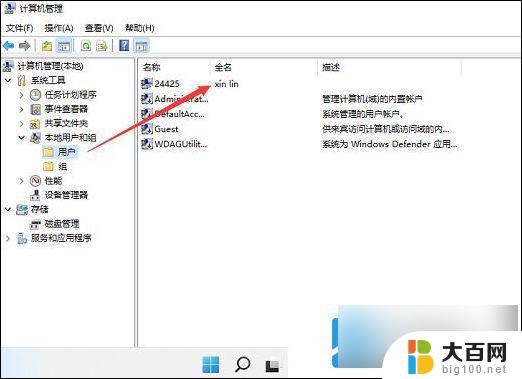
4、双击后打开该用户的属性窗口,在这里可以修改该用户的名称。
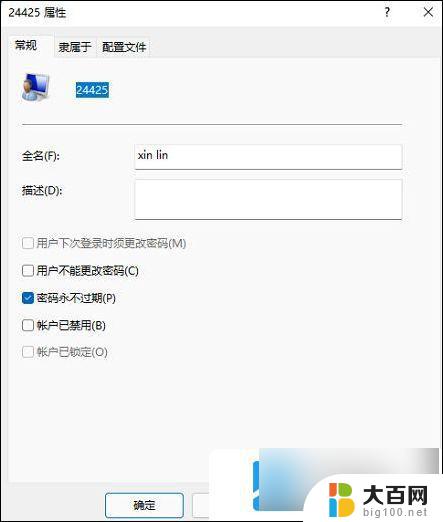
以上就是更改win11本地账户名的全部内容,如果有遇到这种情况,那么你就可以根据小编的操作来进行解决,非常的简单快速,一步到位。